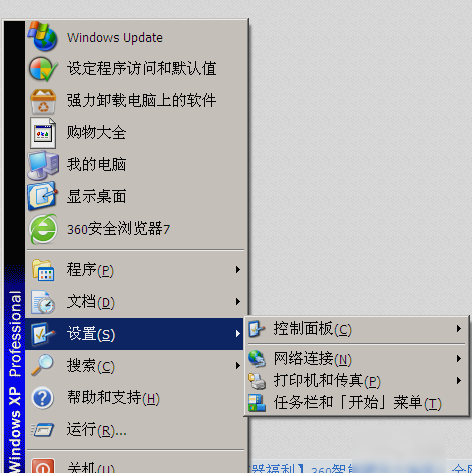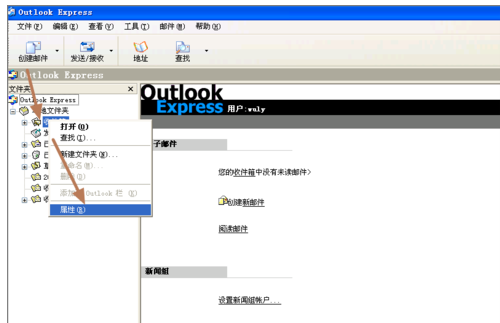开机后桌面图标显示慢,小编教你开机后桌面图标显示慢怎么办
- 时间:2024年08月05日 08:37:02 来源:魔法猪系统重装大师官网 人气:6890
在计算机使用过程中,我们时常会遇到开机后桌面图标显示缓慢的问题。针对这一问题,小编特此为大家准备了详细的解决策略。下面,就让我们一起来看看吧!
我们的生活充满了各种各样的问题,但我们依然要努力寻找解决方案。为了帮助大家解决开机后桌面图标显示慢的难题,小编特此为大家提供一种有效的方法。
我们要做的是打开开始菜单,然后在菜单中找到并点击控制面板。

图表显示慢图-1
接下来,在控制面板中,找到并点击管理工具。

图表显示慢图-2
然后,在管理工具中,找到并点击服务。

图表显示慢图-3
接下来,在服务中,找到Shell Hardware Detection。

桌面图标显示慢图-4
然后,右击Shell Hardware Detection,选择属性。

桌面图标图-5
在Shell Hardware Detection的属性菜单中,找到启动类型,将其从手动改为自动,然后点击确定。接下来,重新启动计算机,你会发现桌面图标显示速度明显提升。如果启动类型已经是自动, 图表显示慢,桌面图标,开机桌面图标显示慢,桌面图标显示慢